- লেখক Abigail Brown [email protected].
- Public 2023-12-17 06:40.
- সর্বশেষ পরিবর্তিত 2025-01-24 12:03.
যা জানতে হবে
- ডিফল্ট ফন্ট পরিবর্তন করতে মেল > Preferences > ফন্ট এবং রঙ > এ যান মেসেজ ফন্ট এবং একটি নির্বাচন করুন।
- একক বার্তায় ফন্ট পরিবর্তন করতে, পাঠ্যটি হাইলাইট করুন এবং ফর্ম্যাটিং বারে বিকল্পগুলি নির্বাচন করুন৷
এই নিবন্ধটি ব্যাখ্যা করে যে কীভাবে প্লেইন টেক্সট পড়া এবং ইমেল লেখা উভয়ের জন্য একটি ডিফল্ট ফন্ট চয়ন করতে হয় এবং MacOS Sierra (10.12) এর মাধ্যমে MacOS 10.15 Catalina চালিত Macগুলিতে Apple এর মেল অ্যাপ্লিকেশনে একটি ডিফল্ট আকার চয়ন করতে হয়৷
ডিফল্ট ম্যাক মেল ফন্ট পরিবর্তন করুন
Mac macOS মেল অ্যাপ্লিকেশনে মেল রচনা এবং পড়ার জন্য একটি ডিফল্ট ফন্টের মুখ এবং আকার নির্দিষ্ট করতে:
-
মেইল অ্যাপ্লিকেশনটি চালু করুন এবং মেনু বার থেকে মেইল > পছন্দগুলি নির্বাচন করুন৷

Image -
পছন্দের স্ক্রিনে ফন্ট এবং রঙ ট্যাবটি নির্বাচন করুন৷

Image -
মেসেজ ফন্ট এর পাশে, নির্বাচন ক্লিক করুন।

Image -
যে ফন্ট স্ক্রিনে খোলে, Family কলামে পছন্দসই ফন্টটি নির্বাচন করুন। Typeface কলামে একটি বৈকল্পিক চয়ন করুন এবং Size কলামে একটি ফন্টের আকার চয়ন করুন৷

Image - ফন্ট উইন্ডোটি বন্ধ করুন।
-
পছন্দের স্ক্রিনে কম্পোজিং ট্যাবে ক্লিক করুন।

Image -
কম্পোজিং বিভাগে, নিশ্চিত করুন যে রিচ টেক্সটমেসেজ ফরম্যাট এর পাশে নির্বাচিত হয়েছে. এটি নির্বাচন না হলে এটি নির্বাচন করুন৷

Image ঐচ্ছিকভাবে, প্রতিক্রিয়া বিভাগে, চেক করুন মূল বার্তার মতো একই বার্তা বিন্যাস ব্যবহার করুন। লোকেরা যখন আপনাকে সাধারণ পাঠ্য বার্তা পাঠায়, তখন আপনার উত্তরগুলিও সাধারণ পাঠ্যে থাকে। আপনার ডিফল্ট ফন্ট ব্যবহার করা হয় না।
মেলকে সর্বদা কম্পোজিং ট্যাবে রিচ-টেক্সট ফরম্যাটিং ব্যবহার করতে বাধ্য করুন মূল বার্তার মতো একই বার্তা বিন্যাস ব্যবহার করুন।
- পছন্দের উইন্ডো বন্ধ করুন।
ফ্লাইতে একটি মেল ফন্ট পরিবর্তন করা
এমনকি যদি আপনি একটি ডিফল্ট ফন্ট স্থাপন করেন যা আপনি ইমেল কম্পোজ করার সময় ব্যবহার করতে চান, আপনি যখন ইমেলের সমস্ত বা অংশের জন্য আলাদা ফন্ট ব্যবহার করতে পছন্দ করেন তখন এমন ঘটনা ঘটতে পারে।
ইমেল পাঠ্যটি টাইপ করুন এবং তারপরে আপনি যে পাঠ্যটি পরিবর্তন করতে চান তার অংশটি হাইলাইট করুন। স্ক্রিনের শীর্ষে ফরম্যাটিং বার থেকে একটি ফন্ট, আকার, রঙ বা অন্যান্য বৈশিষ্ট্য নির্বাচন করে নির্বাচিত পাঠ্য বিন্যাস করুন।
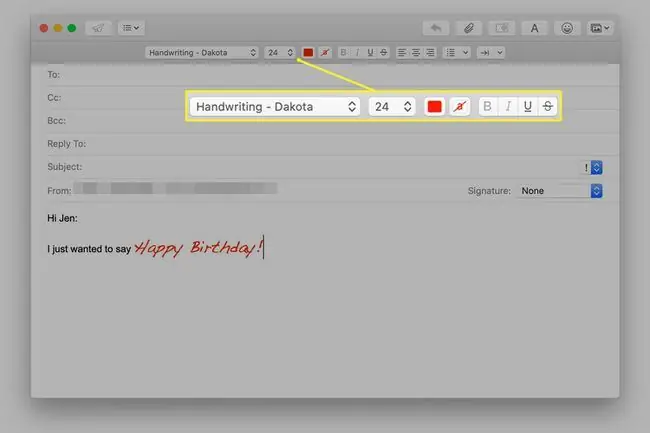
ফরম্যাটিং পরিবর্তনগুলি শুধুমাত্র ইমেল বার্তার মূল অংশের জন্য উপলব্ধ, প্রতি, থেকে এবং অন্যান্য হেডার ক্ষেত্রের জন্য নয়৷
ইমেলের জন্য একটি ভালো ফন্ট কী তৈরি করে?
ইমেলের জন্য একটি ভাল ফন্ট হল এমন একটি যা পাঠ্যগুলিকে রেন্ডার করে যা যেকোনো স্ক্রিনে পাঠযোগ্য - একটি বড় মনিটর, ট্যাবলেট, ফোন বা ঘড়ি৷ সাধারণ ফন্ট পরিবারগুলি যেগুলি এটি সম্পাদন করে সেগুলি হল সান-সেরিফ ফন্টগুলির মধ্যে অক্ষরগুলির মধ্যে সামান্য অস্পষ্টতা এবং ছোট অক্ষরের জন্য যথেষ্ট উচ্চতা (x-উচ্চতা)।
Classics Verdana, Helvetica, এবং Arial হল ফন্ট যা এই বৈশিষ্ট্যগুলিকে অন্তর্ভুক্ত করে এবং প্রায় সর্বজনীনভাবে উপলব্ধ। এমন মাপ বেছে নিন যা আপনার টেক্সটকে সহজে সুস্পষ্ট করার জন্য যথেষ্ট বড় করে। 11 থেকে 13 পয়েন্টের মধ্যে ফন্টগুলি সাধারণত ইমেলের জন্য উপযুক্ত মাপ।
প্রাপকের ডিসপ্লেতে ফন্টটি কীভাবে প্রদর্শিত হবে তা প্রাপকের স্ক্রীন মেকআপ এবং রেজোলিউশনের উপর নির্ভর করে। যদি তাদের আকারের সমস্যা থাকে, তবে তারা কেস-বাই-কেস ভিত্তিতে ইমেলের ধরন বড় করতে পারে বা প্রয়োজনে ফন্টের প্রদর্শনের আকার স্থায়ীভাবে বাড়াতে সহায়ক প্রযুক্তি ব্যবহার করতে পারে।






